Среди множества веб-обозревателей лидирующую позицию удерживает, судя по опросам, Google Chrome. И это несмотря на то, что и другие браузеры постоянно совершенствуются, разработчики внедряют в них новые отличительные «фишки».
Но все же для большинства пользователей выбор однозначен – и это "Гугл Хром". Основные преимущества данного веб-обозревателя – высокая скорость загрузки страниц, множество приятных дополнений для браузера и, конечно, интуитивно понятный интерфейс.
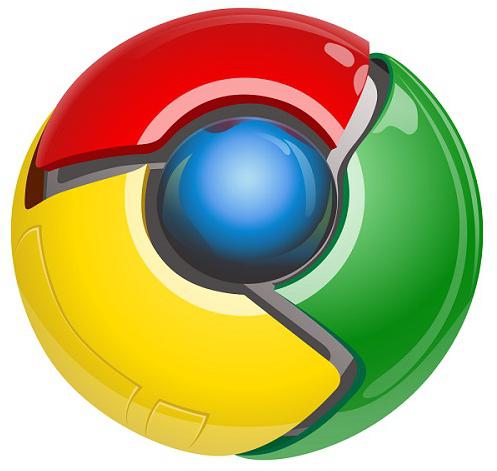
Однако не все пользователи разобрались с некоторыми тонкостями настройки Chrome. Например, есть «юзеры», которые не знают где в "Гугл Хром" хранятся пароли, как их посмотреть и извлечь в случае необходимости. А раз появляются такие вопросы, значит необходимо дать на них ответы, ведь зачастую новичкам тяжело разобраться самостоятельно даже с, казалось бы, очевидными вещами. Именно поэтому далее речь пойдет о том, как узнать пароли в "Гугл Хром", где они хранятся.
Зачем сохранять пароли в браузере
Если пользователь обеспокоен безопасностью информации, хранящейся на тех или иных ресурсах, то, скорее всего, он знает об одном очень полезном совете от опытных «юзеров» интернета. В рекомендации сказано, что для каждого сайта необходимо придумать отдельный и желательно сильный пароль. Нетрудно догадаться, зачем – если вдруг вас «взломают», например, в одной из социальных сетей, то этот же пароль не подойдет для других ресурсов ("вебмани", почта, собственный блог).

Однако здесь есть и негативный момент. Все придуманные пароли понадобится куда-то записывать, так как запомнить их будет очень сложно. Вам понадобится иметь отличную, если не сказать феноменальную память.
Вот почему браузер предлагает вам сохранить пароли. Воспользовавшись этой опцией, при следующем входе на выбранный сайт вам не нужно будет вновь указывать действующий пароль. Но и в этом случае есть свои «минусы», и вы узнаете о них в процессе прочтения статьи.
Где в "Гугл Хром" хранятся пароли от часто посещаемых сайтов
Итак, где же все-таки посмотреть сохраненные пароли в браузере Chrome? На самом деле найти их можно достаточно просто. Для этого понадобится воспользоваться предложенным алгоритмом действий:
Запустите веб-обозреватель и откройте его меню, кликнув по кнопке с тремя параллельными полосками (сверху, в правом углу).
Обратитесь к пункту «Настройки», после чего прокрутите страничку вниз и кликните «Показать дополнительные настройки».
Здесь вас интересует подраздел «Пароли и формы». Проверьте, чтобы чекбокс был установлен рядом с опцией «Предлагать сохранять пароли» и щелкните «Настроить».
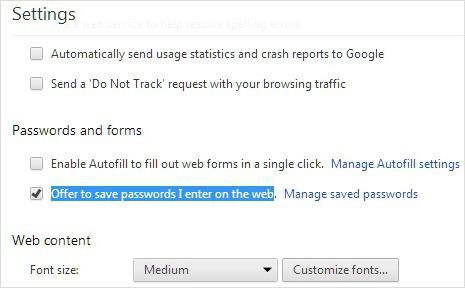
В результате этих нехитрых действий откроется менеджер паролей Google Chrome. В левой части вы увидите названия сайтов, посередине – логины, справа – секретные комбинации символов.
Как видите, найти сохраненные пароли в "Гугл Хром" очень легко. Стоит отметить, что некоторые «юзеры» как раз на это и жалуются, так как переживают за сохранность своей конфиденциальной информации.
Как посмотреть пароль
Итак, вы уже знаете, где хранятся пароли "Гугл Хром", однако вместо набора символов вы видите точки, за которыми скрыта используемая вами комбинацию цифр и букв. Как же увидеть сам пароль? Ведь иногда его нужно извлечь, чтобы вставить в другой браузер.
На самом деле, сделать это очень просто. Подведите курсор к сайту, пароль от которого вы хотите посмотреть, и кликните ЛКМ по этим самым точкам. Появится небольшое поле и кнопка «Показать». Щелкнув по ней, вы увидите пароль от сайта. Его можно скопировать и вставить в любой другой веб-обозреватель. Кроме того, если вы не желаете, чтобы в менеджере паролей Chrome сохранились эти данные, кликните по крестику справа, и пароль исчезнет из памяти браузера.
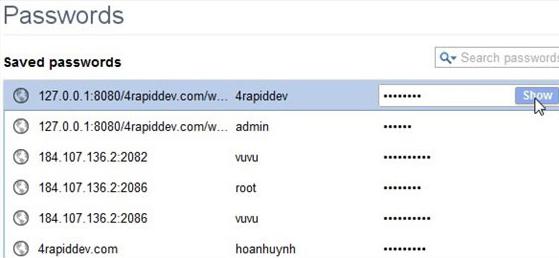
Вот и все! Теперь вы узнали, где в "Гугл Хром" хранятся пароли, как их увидеть и извлечь для последующего использования в другом браузере.
Полезные советы
Прежде чем принимать решение относительно хранения паролей в веб-обозревателе, рекомендуется ознакомиться с советами опытных пользователей:
К каждому сайту придумайте отдельный уникальный пароль. Если у злоумышленника получится зайти в вашу учетную запись, например, в какой-нибудь игре, то он не сможет проникнуть на другие сервисы под вашим аккаунтом, так как пароли будут отличаться.
Не храните в браузере пароли от электронных кошельков, почты и других сайтов, на которых вы держите важную информацию.
Если вы не хотите записывать пароли в блокнот и потом тратить время на их поиск, воспользуйтесь одним из приложений, например, LastPass. В результате вам понадобится запомнить лишь одну комбинацию символов, а вход на любимые сайты будет осуществляться без ввода логина и пароля.
Помните об этих рекомендациях, чтобы не оказаться в неприятной ситуации.
Заключение
Итак, теперь, когда вы узнали, где в "Гугл Хром" хранятся пароли, у вас есть возможность посмотреть их и извлечь, если возникнет необходимость. При желании вы можете отключить опцию, отвечающую за сохранение паролей. Кстати, это рекомендуется делать, например, на ПК, установленном в офисе, ведь ваш коллега легко сможет увидеть и скопировать все ваши секретные комбинации символов, если, конечно, он опытный «юзер».

























